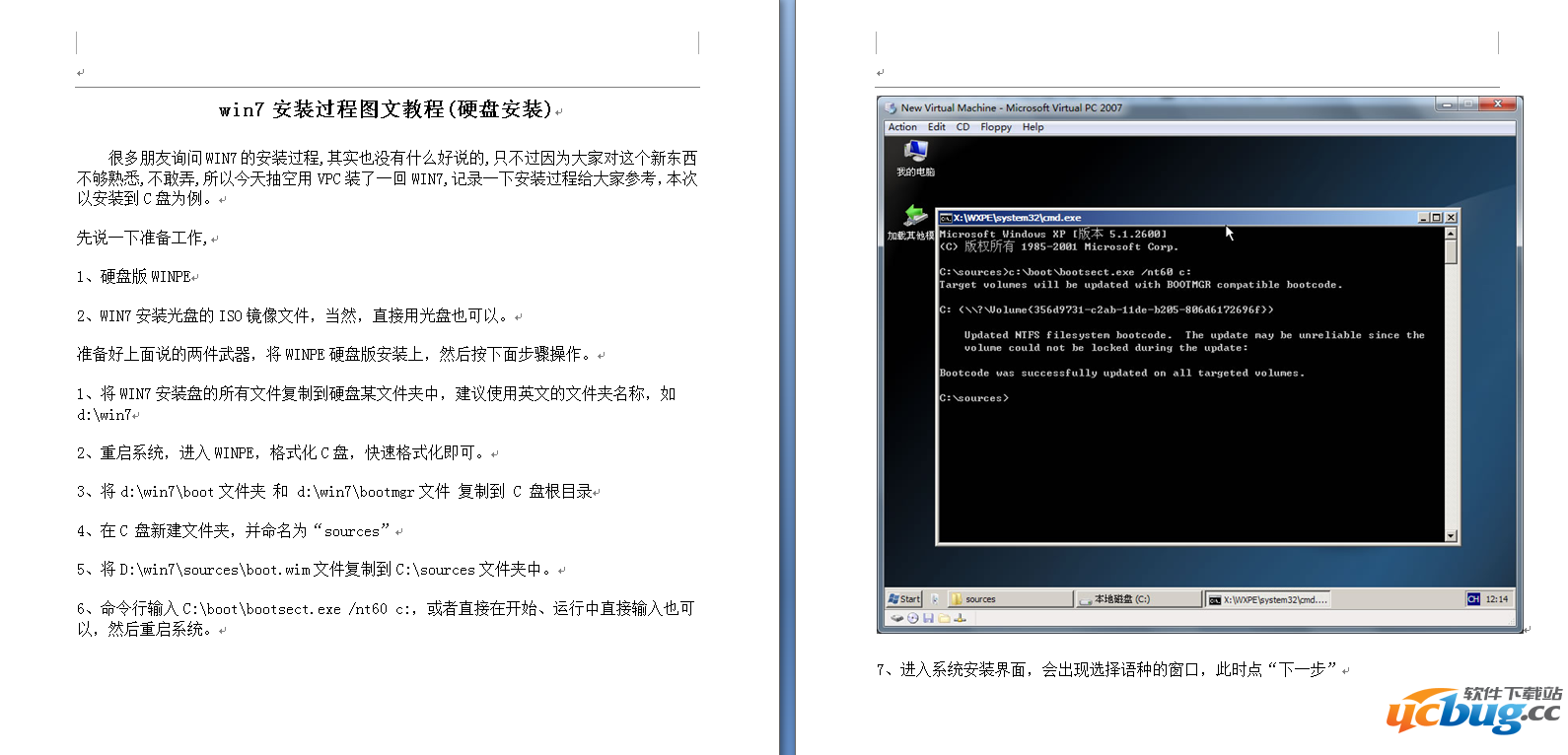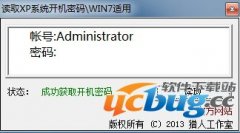win7系统登陆进程初始化失败怎么解决
时间:2024-09-17 10:35:38
来源:互联网网友
作者:秒查询软件园
win7系统在开机登录的时候出现初始化失败的时候,很多的用户都不知道该怎么办,不知道怎么解决这个问题,因此就让小编给大家详细的讲讲解决办法吧。
win7系统登陆进程初始化失败解决办法
1.如下图中出现的登录进程初始化失败,不知道多少朋友曾经遇到过?其实这个故障产生的原因,是与微软更新补丁中一个叫做KB2839229的有关。

2.既然无法正常登录系统,咱们也只能从安全模式下进入系统了,重启一下电脑,然后持续按F8,直到进入高级启动选项设置窗口。
3.这个时候鼠标是不管用的,大家需要用键盘上的上下左右箭头进行操作,然后选中安全模式,单击回车。
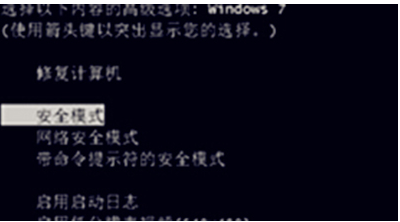
4.这样,系统就可以在安全模式下进入系统了,接下来,咱们单击开始-控制面板,然后在控制面板中找到程序下的卸载程序并进入。
5.接下来咱们在左侧的菜单中点击查看已安装的更新,然后等待右侧的窗口中出现更新的列表。
6.咱们在已更新的列表中找到KB2839229这一项,然后右键点击,选择卸载即可。
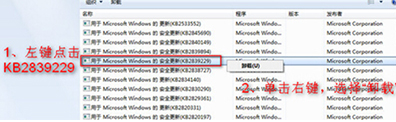
完成操作之后,大家记得重启一下电脑哦!
- 上一篇:win7系统字体出现不正常怎么解决
- 下一篇:《win7系统》节能电脑怎么设置
相关文章
简介:很多人都不知道Win7系统该如何安装与使用,小编这里向大家推荐这篇教程,需要的话来下载吧基本介绍1.在原有系统下(以XP为例),先将下载好的Win7的ISO镜像用winrar解压(或者用虚拟光驱加载镜像后拷贝所有文件)至D:win7目录下(也可以自己定义文件夹,这里只是个例子
查看详情
推荐文章
文章排行